React での Windows 11: 知っておくべきことすべて
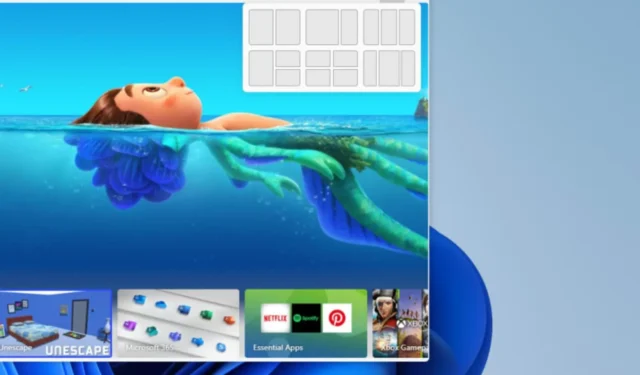
Windows 11 に React をインストールできますか?
はい、React を Windows 11 にインストールできます。React は、JavaScript をサポートするオペレーティング システムで使用できる JavaScript ライブラリです。
ただし、Windows 11 に React をインストールするには、React が Windows 11 PC で適切に動作するために必要な追加ソフトウェア ( Node.jsおよびNode Package Manager (npm) ) を GitHub からダウンロードしてインストールする必要があります。
Node.js は、Web ブラウザーの外部で JavaScript コードを実行できるようにする JavaScript ランタイム環境であり、npm は、ユーザーが React などのパッケージを簡単にインストールおよび管理できるようにする Node.js のパッケージ マネージャーです。
Windows 11 に React.js をインストールするにはどうすればよいですか?
1. 公式 Web サイトから Node.js をインストールします
- ブラウザを開いて、Node.js の公式 Web サイトにアクセスします。
- 「Windows インストーラー」を選択して64 ビット インストーラーを自動的にダウンロードするか、32 ビット インストーラーを手動でダウンロードします。
- ダウンロードが完了したら、ファイルをダブルクリックしてインストーラーを実行します。
- 画面上の指示に従ってインストールを完了します。
- ここで、Windows +キーを押してクイック設定Xメニュー を開きます。リストから「ターミナル (管理者)」を選択します。
- テキストフィールドで次のコマンドを実行し、 を押しますEnter。
npx create-react-app my-react-app - これにより、 my-appという名前のフォルダーに新しい React アプリが作成されます。
- 次に、React アプリに移動し、「cd my-app」と入力して、現在のディレクトリを最新の React アプリ フォルダーに変更します。
- 次に、以下のコマンドを実行して React アプリを起動します。
npm start - これにより、デフォルトのブラウザでアプリが起動します。
2. HTML の script タグを使用して React.js をインストールする
- 方法 1 で説明した手順に従って、Windows 11 コンピューターに Node.js をインストールします。
- メモ帳やVisual Studio Codeなどのテキスト エディター アプリを開き、新しい HTML ファイルを作成します。
- ファイルを. html 拡張子(my-react-app.html)。
- 次のスクリプト タグを HTML ファイルのヘッド セクションに追加します。
<script src="https://unpkg.com/react/umd/react.development.js"></script><script src="https://unpkg.com/react-dom/umd/react-dom.development.js"></script> - HTML ファイル内の上記 2 つの script タグの後に script タグを追加します。
- JavaScriptを使用して React コンポーネントを定義します。
- HTML ファイルの body セクションに、ID が「root」のdiv 要素を追加します。
<body> <div id="root"></div> </body> - 次に、HTML ファイルを保存し、デフォルトのブラウザで開きます。
HTML の script タグを使用して正しく指示に従うと、Hello, React! が表示されるはずです。ページに表示されます。Windows 11 PC に React.js をインストールする方法は以上です。
React で Windows 11 を再作成できますか?
はい、Windows 11 の外観と一部の機能を React で再現することは技術的に可能です。
ただし、それを実現するには、オペレーティング システムのさまざまなコンポーネントと視覚要素を分解し、React コンポーネントを使用してそれらを構築する必要があります。
これには、 Windows 11 管理システム、タスクバー、スタート メニュー、システム トレイ、その他の UI 要素の設計と実装が含まれます。
ご質問やご提案がございましたら、お気軽に以下のコメントセクションをご利用ください。



コメントを残す